Операции с файлами
Создание нового документа
Вернемся к широко используемым операциям первой группы и рассмотрим их более подробно. Заметим, что к некоторым из них можно быстро обратиться с помощью "горячих" клавиш (они указаны в скобках после названия команды). Команда New используется для создания нового документа. Она открывает новое пустое окно редактирования и переводит Maple в режим редактирования (рис. 3.1).
При создании нового документа в его начале появляется ячейка со знаком приглашения >, после которой виден мигающий маркер ввода в виде вертикальной черты |. Ячейка ввода обрамляется открывающей квадратной скобкой. Созданный документ приобретает имя Untitled (N) (в вольном переводе – "Безымянный под номером N", где N – целое число). Следуя приглашению программы, можно приступать к работе в Maple.
Операция New дублируется кнопкой со значком в виде чистого листа, размещенной на панели инструментов. Разумеется, нажать ее вы сможете, только если панель инструментов выведена на экран.
Открытие документа
Команда Open служит для открытия созданного ранее документа. Вначале открывается диалоговое окно выбора файла (рис. 3.2). Для быстрого доступа к команде служит значок в виде открывающейся папки на панели инструментов.
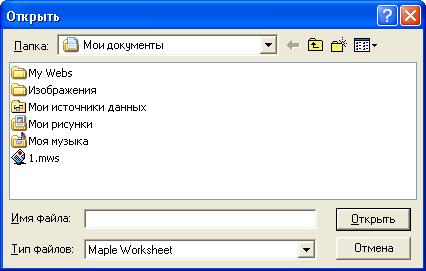
Рис. 3.2. Окно открытия документа
В окне Открытие файла вам нужно найти нужный файл, а затем дважды щелкнуть на его имени или на кнопке ОК. Данное окно – пример единых диалоговых окон для всех приложений Windows.
Maple 7 – далеко не первая из версий системы компьютерной алгебры. Каждая очередная версия может иметь модифицированные элементы Maple-языка. Поэтому иногда возникает проблема частичной несовместимости документов, подготовленных в разных версиях системы Maple. Разработчики системы по мере возможностей учли это и предусмотрели автоматическое определение версии Maple, в которой был создан документ. Если выбранный документ был сохранен в старой версии программы, то перед его загрузкой появляется окно, представленное на рис. 3.3.
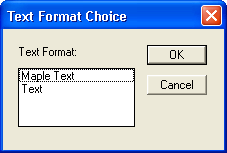
Рис. 3.3. Окно с предупреждением о загрузке документа другой версии Maple
Нажмите кнопку ОК, и документ будет открыт. Не следует думать, что загруженный документ старой версии Maple непременно будет полностью работоспособен. К сожалению, это не так – некоторые документы требуют коррекции, прежде чем Maple 7 сможет их исполнить.
Примечание
Вас не должно удивлять появление в отдельных случаях элементов интерфейса с русскоязычными надписями – например, окно открытия файла (рис. 3.2). Они обусловлены тем, что Maple использует некоторые типовые элементы интерфейса операционной системы Windows. И если последняя русифицирована, то вполне возможно появление элементов интерфейса с русскоязычными надписями.
— Регулярная проверка качества ссылок по более чем 100 показателям и ежедневный пересчет показателей качества проекта.
— Все известные форматы ссылок: арендные ссылки, вечные ссылки, публикации (упоминания, мнения, отзывы, статьи, пресс-релизы).
— SeoHammer покажет, где рост или падение, а также запросы, на которые нужно обратить внимание.
SeoHammer еще предоставляет технологию Буст, она ускоряет продвижение в десятки раз, а первые результаты появляются уже в течение первых 7 дней. Зарегистрироваться и Начать продвижение
После загрузки документа его содержимое появляется в новом окне (см., например, рис. 1.16 или 1.17) и можно приступать к работе с ним. Во многих системах открытие нового окна командой New или Open отменяет все предыдущие действия (значения переменных, функции и т. д.). Но в Maple 7 это не так – поскольку система предполагает совместную работу в нескольких окнах, каждое новое окно будет "знать" о происходившем в других окнах. Если же вы хотите начать с нуля в новом окне – исполните в нем команду restart. Maple 7 позволяет работать и с документами, представленными в HTML формате и имеющими URL-адрес. Для загрузки таких документов служит команда Open URL. Она открывает простое окно с полем для ввода URL-адреса. Работа с ним очевидна.
